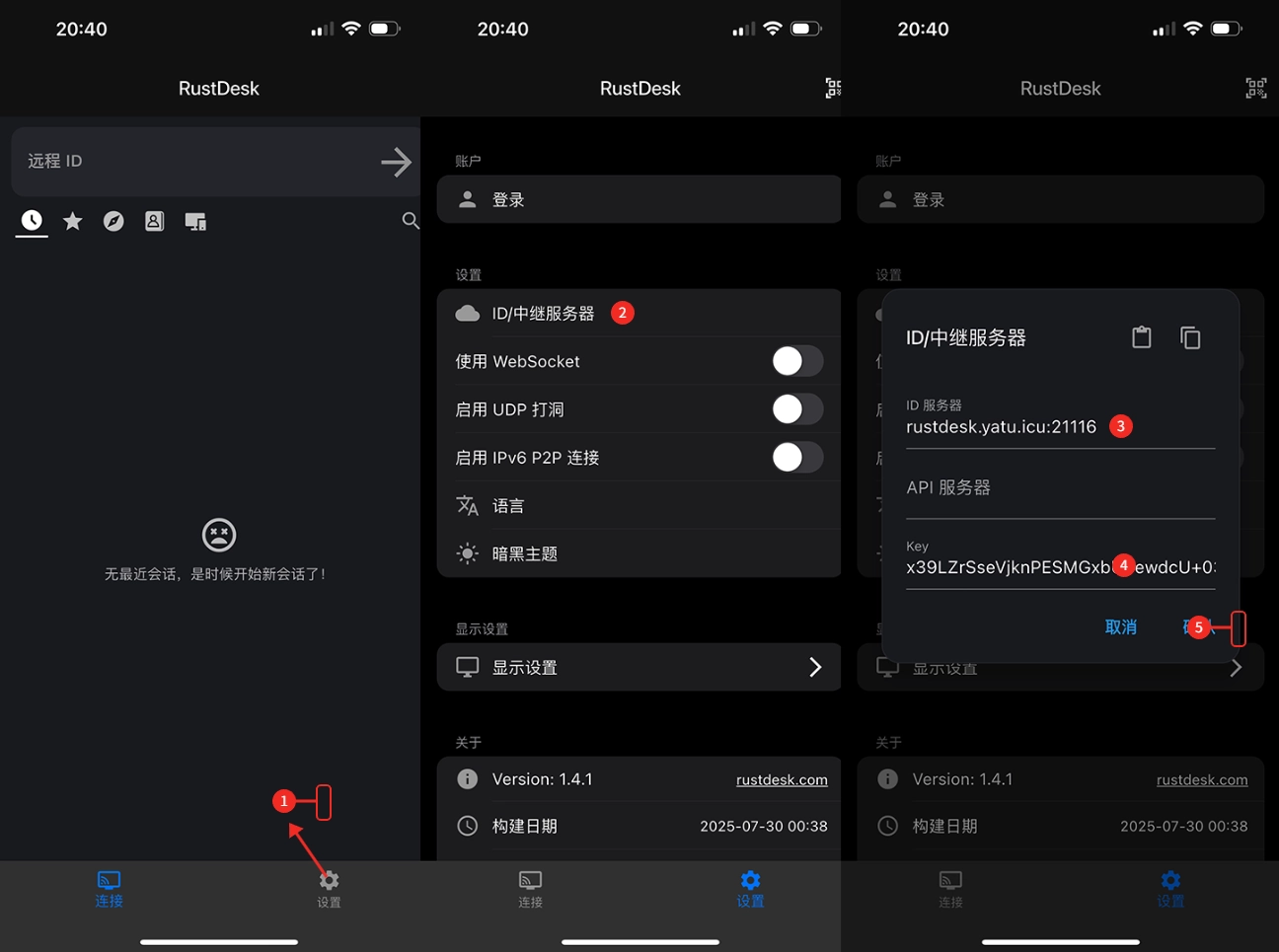先聊聊 RustDesk 这神器 ✨
说真的,用过不少远程控制工具,最后还是被 RustDesk 圈粉了。它最牛的地方是能跨各种设备折腾 ——Windows、macOS、Linux 这些电脑系统不用说,连 iOS、Android 手机和平板都能远程,甚至还支持网页端!
我最常用它远程爸妈的安卓手机,老人家玩手机总遇到各种小问题,以前光靠电话说半天也讲不清,现在直接上手操作,分分钟搞定,这体验真的绝了~ 而且文件传输也方便,跟向日葵似的能直接拷贝远程文件,还自带内网穿透功能,连 Windows 默认的远程桌面都能适配,性价比拉满!
那些年我踩过的远程工具坑 🚫
向日葵
不是我吐槽,网络稍微差点就卡成 PPT,分辨率也上不去,看着特费劲。最难受的是不能自己搭服务器,数据走第三方总觉得不踏实,而且安卓机根本控不了,果断 Pass~
frp
这玩意儿部署起来太麻烦了,小白想上手得掉层皮。只能用 Windows 自带的远程桌面,每次想映射个端口,都得改配置文件再重启服务,来回折腾能把人逼疯,关键是手机端完全不支持,果断放弃!
TeamViewer
好多年前用过,印象最深的是疫情居家办公那段时间,卡得怀疑人生,后来就再也没碰过了,不多说~
ToDesk/RayLink
这俩跟向日葵有点像,安卓设备照样控不了,也不能自建服务器,安全性和灵活性都差点意思,内网穿透功能也没有,对我来说不够用。
目前我是 RustDesk 和向日葵混着用,各取所长吧~
开始搭建前要准备啥? 📋
- 一台有公网 IP 的服务器
要是没有的话,腾讯云、阿里云经常有活动,年终大促、双十一啥的,一百多块就能拿下一年,学生党还有专属优惠更划算。我就不贴链接了,大家自己去官网瞅~ 软件包
RustDesk 的客户端、服务端还有安卓版这些,国内访问 GitHub 太慢了,我打包放自己的云盘了:RustDesk.exe rustdesk-1.4.1-aarch64-signed.apk https://cloud.yatu.icu/s/1AT7 提取码: 2025服务器防火墙设置
这点超重要!一定要把这些端口加入白名单👇
✅ TCP 端口:21115、21116、21117、21118、21119
✅ UDP 端口:21116简单说下这些端口的用处:
- hbbs 用 21115(TCP)测 NAT 类型,21116(TCP/UDP)做 ID 注册和连接,21118(TCP)支持网页客户端
- hbbr 用 21117(TCP)和 21119(TCP)做中继服务
要是不用网页客户端,21118 和 21119 可以不开,其他的建议都配上~
动手搭建啦!Let's Go 🛠️
服务端安装
服务端我推荐用 Docker 部署,简单省事,没装 Docker 的小伙伴可以先搜搜安装方法,很简单的~
一步步执行命令
拉取 RustDesk 镜像
先试试这个命令:
docker image pull rustdesk/rustdesk-server国内机器拉不下来?换这个
docker image pull hub.1panel.dev/rustdesk/rustdesk-server启动服务
创建一个 docker-compose 配置文件,内容这样写:
services:
hbbr:
image: rustdesk/rustdesk-server # 国内机器记得换上面的镜像源
container_name: hbbr
ports:
- "21117:21117"
- "21119:21119"
volumes:
- ./:/root
network_mode: "host"
command: hbbr
restart: unless-stopped
hbbs:
image: rustdesk/rustdesk-server
container_name: hbbs
ports:
- "21115:21115"
- "21116:21116"
- "21116:21116/udp"
- "21118:21118"
volumes:
- ./:/root
network_mode: "host"
command: hbbs
restart: unless-stopped
depends_on:
- hbbr 然后执行启动命令就行啦~
docker compose up -d看看启动成功没
输入这个命令检查容器状态:
docker ps -a只要看到 hbbs 和 hbbr 这两个容器状态是 Up,就说明成啦!
客户端怎么用?
先安装好客户端软件,打开后点右上角的三个点,接下来就可以根据提示配置连接自己的服务器了,超简单~
Windows 客户端
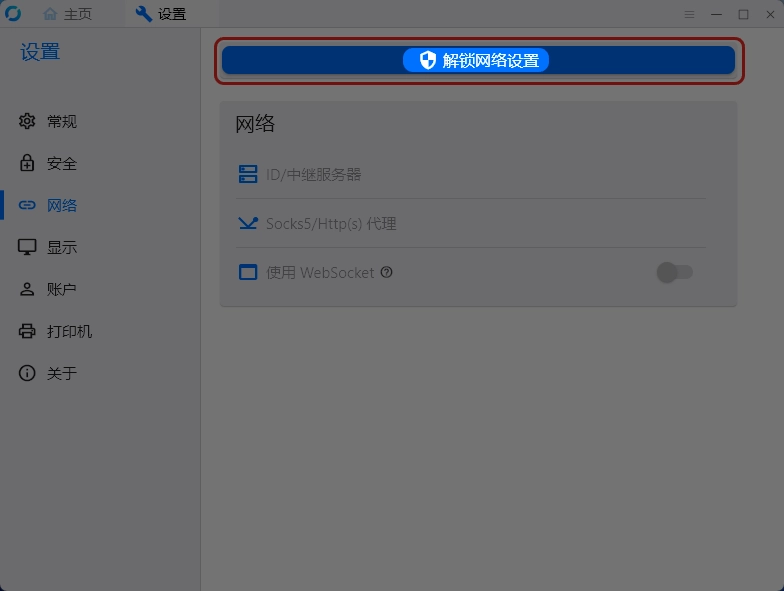
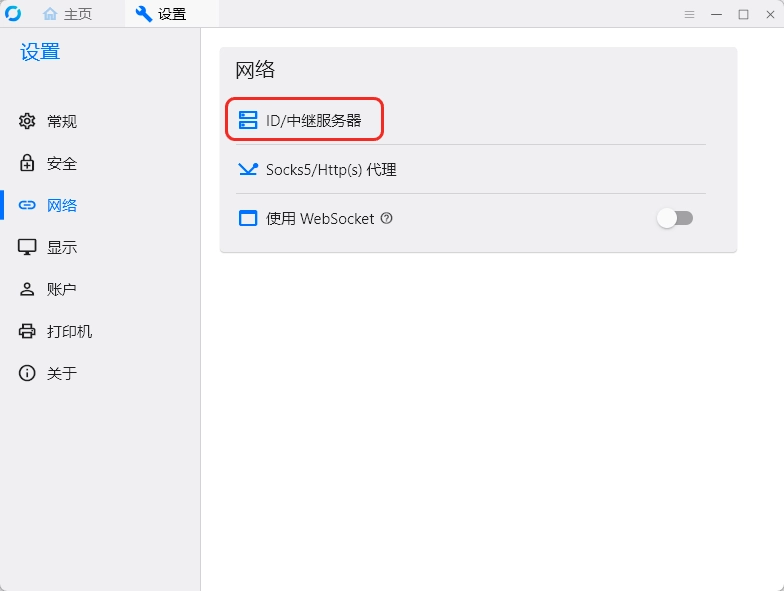
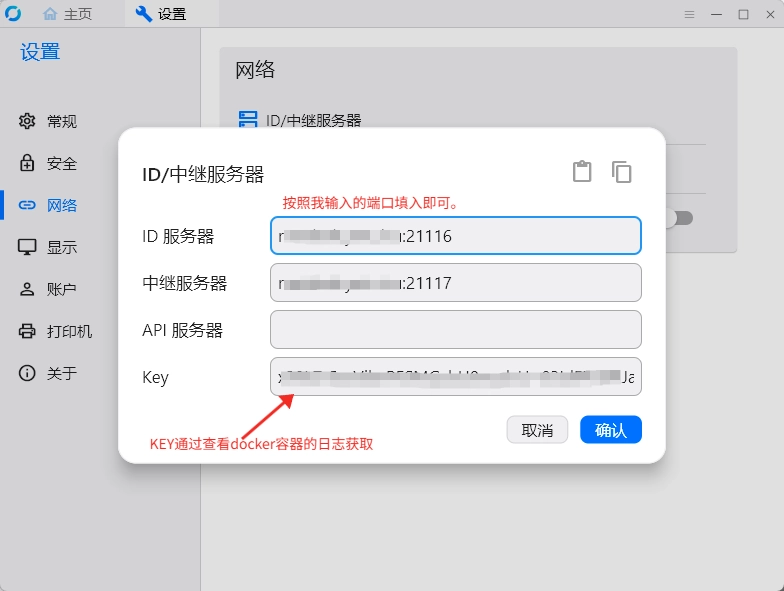
安卓客户端
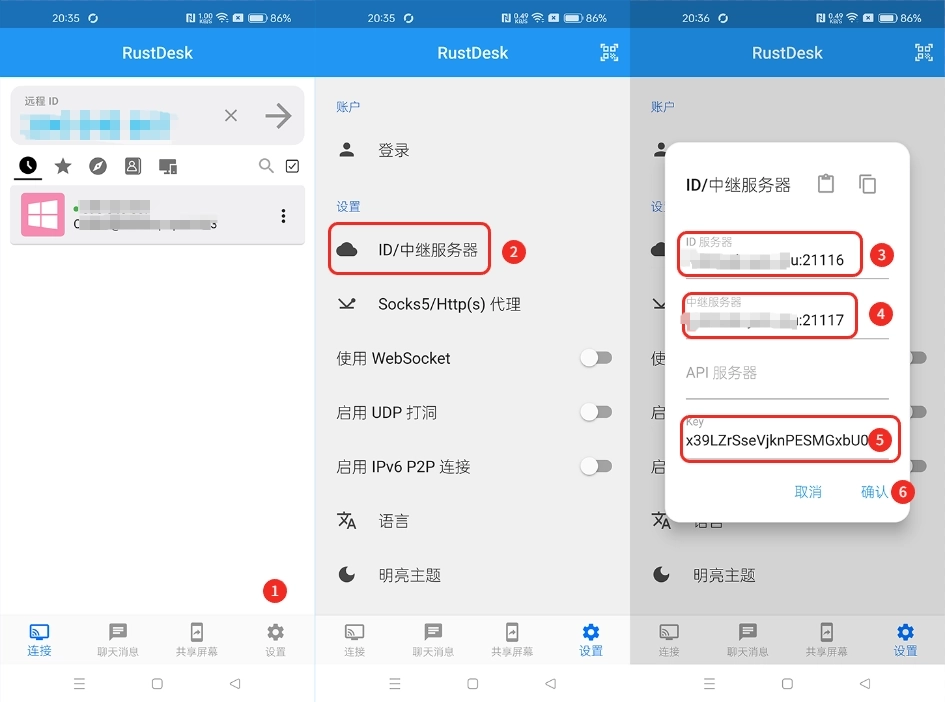
iOS 客户端